Autoriser les listes sur un réseau maillé sans fil professionnel Cisco
Objectif
Cet article vous explique comment créer une liste verte sur un point d’accès principal qui inclut tous les points d’accès subordonnés sur un réseau maillé sans fil Cisco Business Wireless (CBW). Cela est nécessaire avant que le point d'accès principal puisse accéder à tout autre point d'accès au sein de son réseau maillé et le mettre à niveau.
Si vous n’êtes pas familier avec les termes de ce document, consultez Cisco Business : Glossaire de nouveaux termes.
Périphériques pertinents | Version du micrologiciel
- 140 CA (fiche technique) | 10.0.1.0 (Télécharger la dernière version)
- 141ACM (fiche technique) | 10.0.1.0 (Télécharger la dernière version)
- 142ACM (fiche technique) | 10.0.1.0 (Télécharger la dernière version)
- 143ACM (fiche technique) | 10.0.1.0 (Télécharger la dernière version)
- 145AC (fiche technique) | 10.0.1.0 (Télécharger la dernière version)
- 240AC (fiche technique) | 10.0.1.0 (Télécharger la dernière version)
Introduction
La connectivité est essentielle pour un réseau sans fil professionnel (CBW) Cisco efficace. Pour connecter d'autres points d'accès principaux et des extendeurs de maillage, vous devez créer une liste d'autorisation sur un point d'accès principal qui inclut l'adresse MAC (Media Access Control) de tous les points d'accès. C’est comme si vous étiez sur une liste d’invités permanents pour des soirées exclusives, et qui ne veut pas de ça ?
En outre, les AP subordonnés doivent être autorisés dans la liste afin que l'AP principal puisse accéder aux autres AP et les mettre à niveau, ce qui est essentiel pour maintenir le réseau en bon état de fonctionnement.
Cette liste d'autorisation, ainsi que tous les AP ayant le même nom de groupe de pont (BGN), aide les AP à se connecter efficacement et de manière cohérente. Un BGN a été automatiquement créé lorsque vous avez configuré votre réseau maillé à l'origine et a été copié dans tous les AP. Si vous n'avez pas configuré votre réseau à partir des paramètres par défaut, ou si vous avez déplacé un AP configuré d'un autre réseau, il est possible qu'il y ait une non-correspondance BGN. Cela peut entraîner l'interruption du service toutes les 10-15 minutes lorsque le point d'accès recherche un BGN correspondant. Pour plus d'informations, consultez l'article Bridge Group Names.
Si un point d'accès ne trouve pas un réseau avec le même nom de groupe de ponts et que le point d'accès n'est pas autorisé dans la liste, il ne pourra pas se connecter au réseau. Le point d'accès ne peut pas se connecter à un réseau dont l'adresse MAC Allow n'est pas répertoriée. Puisque vous ne voulez pas que cela se produise, veuillez continuer !
Table des matières
- Comment trouver une adresse MAC sur un point d'accès
- Configurer chaque point d’accès pour la liste verte
Emplacement d’une adresse MAC sur un point d’accès
Aide aux débutants
Cette section à bascule présente des conseils pour les débutants.
Connexion en cours
Connectez-vous à l'interface utilisateur Web du point d'accès principal. Pour ce faire, ouvrez un navigateur Web et entrez https://ciscobusiness.cisco.com Vous pouvez recevoir un avertissement avant de continuer. Entrez vos informations d’identification.Vous pouvez également accéder au point d’accès principal en entrant https://[adresse IP] (du point d’accès principal) dans un navigateur Web.
Conseils sur les outils
Si vous avez des questions sur un champ de l'interface utilisateur, recherchez une info-bulle semblable à celle-ci : ![]()
Vous ne trouvez pas l'icône Développer le menu principal ?
Accédez au menu situé à gauche de l'écran. Si vous ne voyez pas le bouton de menu, cliquez sur cette icône pour ouvrir le menu de la barre latérale.
Application professionnelle Cisco
Ces périphériques sont accompagnés d'applications qui partagent certaines fonctions de gestion avec l'interface utilisateur Web. Toutes les fonctionnalités de l'interface utilisateur Web ne seront pas disponibles dans l'application.
Forum aux questions
Si vous avez encore des questions sans réponse, vous pouvez consulter notre Forum Aux Questions. Forum aux questions
Pour aider chacun de vos points d'accès à se connecter rapidement à un point d'accès principal, vous pouvez ajouter chaque adresse MAC à la liste verte des autres points d'accès. Si vous connaissez l'adresse MAC de chaque point d'accès, vous pouvez passer à Configurer chaque point d'accès pour la liste verte.
Étape 1
Sur la plupart des AP, l'adresse MAC se trouve à l'extérieur de l'AP réel. Une adresse MAC comprend des chiffres et des lettres par paires, séparés par des deux-points.
Sur les modules 142ACM et 143ACM, vous devez faire glisser l'appareil d'alimentation pour afficher l'adresse MAC. Pour ce faire, appuyez légèrement sur le point d'accès à l'endroit indiqué par les flèches. Faites glisser et soulevez le composant d'alimentation.

Étape 2
Sur les modules 142ACM et 143ACM, l'adresse MAC apparaît aux emplacements indiqués ci-dessous.

Configurer chaque point d’accès pour la liste verte
Étape 1
Mettez le point d'accès sous tension s'il n'est pas déjà sous tension. Vérifiez l'état des voyants. Lorsque le voyant DEL clignote en vert, passez à l'étape suivante.
Le démarrage du point d'accès prend environ 8 à 10 minutes. Le voyant clignote en vert selon plusieurs modèles, alternant rapidement entre le vert, le rouge et l'ambre avant de redevenir vert. Il peut y avoir de petites variations dans l'intensité et la teinte de la couleur des LED.
Étape 2
Pour vous connecter à l'interface utilisateur Web du point d'accès principal, ouvrez un navigateur Web et entrez https://ciscobusiness.cisco. Si vous connaissez l'adresse IP, vous pouvez l'entrer à la place. Vous pouvez recevoir un avertissement avant de continuer.
Entrez dans vos informations d'identification.
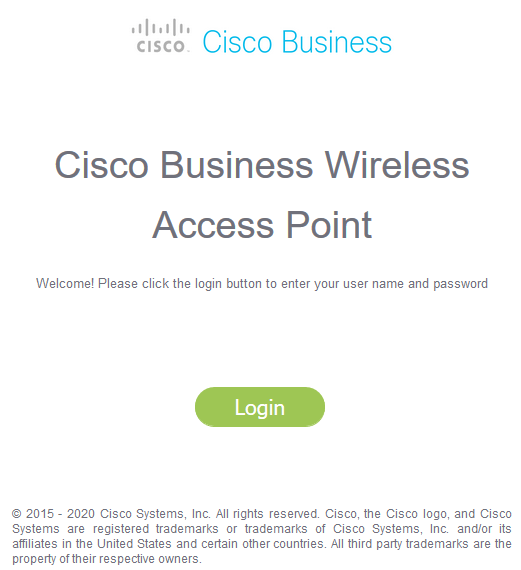
Étape 3
Une fois que vous êtes connecté au point d'accès principal :
- Sélectionnez Wireless Settings
- Sélectionner des utilisateurs WLAN
- Sélectionner les adresses MAC locales
- Sélectionnez Ajouter une adresse MAC
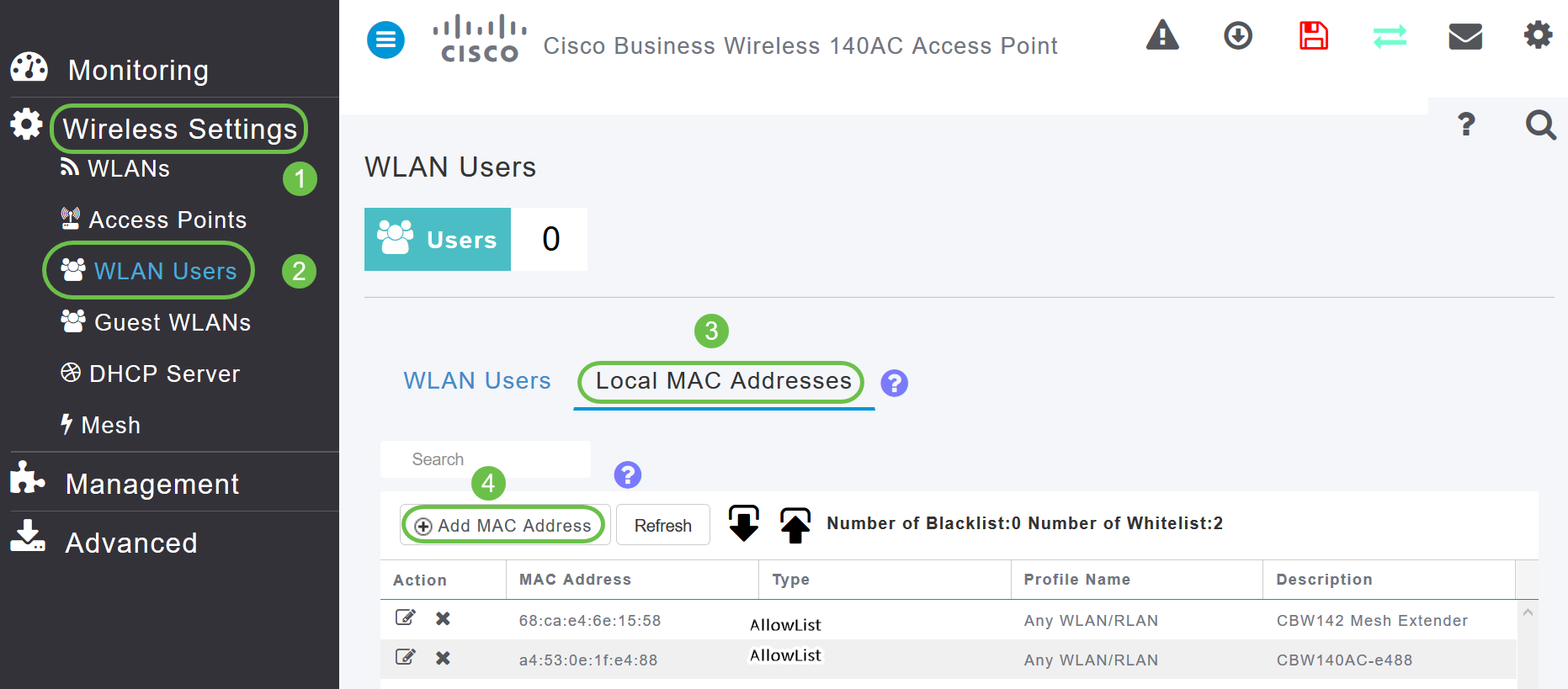
Étape 4
Saisissez les informations suivantes :
- Adresse MAC :
- Description (jusqu'à 32 caractères)
- Sélectionnez la case d'option Liste d'autorisations
- Cliquez sur Apply
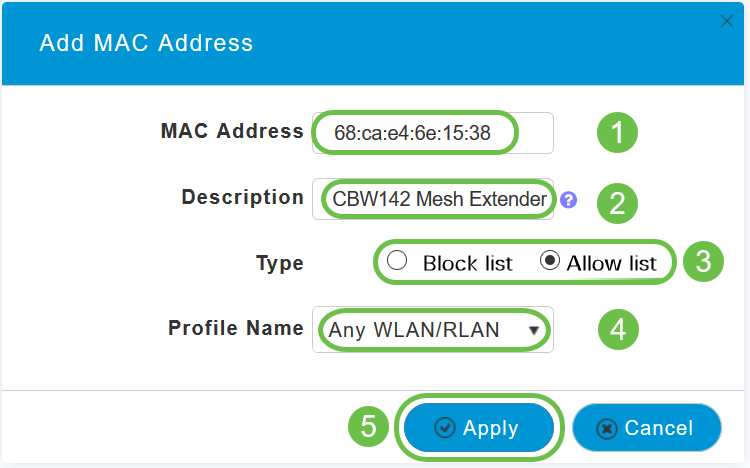
Si vous avez plus d'AP à ajouter, revenez à l'étape 3 et répétez autant de fois que nécessaire.
Conclusion
Votre liste verte est à jour et vous aide à rester connecté à votre réseau maillé. Elle est à jour. Si vous voulez en savoir plus, consultez les articles ci-dessous.
Historique de révision
| Révision | Date de publication | Commentaires |
|---|---|---|
1.0 |
16-Jun-2020
|
Première publication |
 Commentaires
Commentaires